Apakah aktivitas online Anda terus -menerus terganggu oleh reboot modem ARRIS Anda? Tidak perlu panik! Kami di sini untuk membantu Anda memecahkan masalah dengan lima alasan paling umum yang terjadi dan cara termudah untuk membuat modem Anda bekerja secara normal lagi!
Alasan mengapa modem arris Anda terus reboot
1. Modem tidak ditempatkan dengan benar
Berbagai hal dapat mengganggu sinyal nirkabel , yang menyebabkan modem arris Anda mulai berakting. Itulah mengapa penting bagi Anda untuk menemukan tempat yang baik untuk perangkat Anda dan Anda menghapus gangguan sinyal di sekitarnya.
Pertama, Anda tidak boleh menempatkan modem terlalu dekat dengan dinding, langit -langit, atau lantai. Daftar ini juga termasuk sudut. Semua hal ini, terutama ketika mereka beton, dapat membuat sinyal nirkabel memantul, yang akan membuat mereka lebih lemah pada saat mereka sampai kepada Anda. Karena itu, Anda harus menemukan semacam dudukan untuk modem Anda yang tidak akan terlalu dekat dengan lantai atau dinding, atau sudut.
Selain itu, Anda harus memikirkan lingkungan modem. Potongan besar furnitur, peralatan besar, dan ruang yang ramai juga dapat mengganggu sinyal Wi-Fi .
Itulah sebabnya Anda harus menjaga ruang antara Anda dan modem sebagaimana dinyatakan. Hal yang sama berlaku untuk lemari, karena bahan tambahan antara modem dan perangkat Anda pasti akan mengganggu sinyal.
Selain itu, gelombang mikro dan perangkat pintar akan memengaruhi kekuatan koneksi internet Anda. Segala jenis perangkat yang menggunakan Bluetooth harus dimatikan saat Anda tidak menggunakannya.
Fitur Bluetooth berjalan pada frekuensi 2,4 GHz yang sama dengan sebagian besar modem nirkabel. Karena itu, bijaksana untuk menjaga fitur dimatikan saat Anda tidak membutuhkannya. Atau, Anda dapat mengganti modem Arris ke pita 5 GHz jika Anda memiliki opsi itu.
2. Kabel longgar atau rusak
Alasan lain Modem ARRIS Anda terus reboot adalah karena ketidakmampuannya untuk memastikan koneksi yang ditetapkan, yang dapat terjadi jika kabel terlepas atau rusak. Kabel yang lebih tua dan salah pasti akan menyebabkan masalah sinyal nirkabel. Dengan demikian, Anda harus sering memeriksa keadaan mereka dan mengubah kabel apa pun yang tidak dalam kondisi yang baik.
Terlebih lagi, Anda harus memverifikasi apakah semua kabel dicolokkan dengan aman dan di port yang benar. Kabel Coax memiliki kecenderungan untuk mencabut diri dari outlet daya dari waktu ke waktu. Jadi, pastikan untuk memeriksa ulang keadaan yang satu itu juga. Selain itu, selalu yang terbaik untuk menggunakan kabel yang lebih pendek karena memberikan koneksi yang lebih kuat.
3. Perangkat lunak modem arris Anda berjalan pada versi perangkat lunak yang sudah ketinggalan zaman
Modem Anda yang berjalan pada versi perangkat lunak yang sudah ketinggalan zaman dapat memengaruhi kinerjanya. Selain itu, itu bisa lebih rentan terhadap ancaman luar, yang akan memperlambat kinerjanya bahkan lebih.
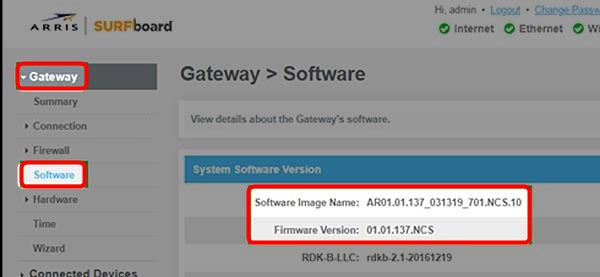
Modem ARRIS memiliki kemampuan untuk memperbarui dirinya ke versi firmware terbaru yang tersedia secara otomatis. Namun, itu mungkin tidak selalu terjadi, terutama jika telah terputus dari internet untuk sementara waktu. Oleh karena itu, Anda mungkin harus masuk ke pengaturan konfigurasinya dan menginstal pembaruan ini secara manual.
Untuk melakukan itu, Anda harus pergi ke halaman Pengaturan Konfigurasi dengan mengetik 192.168.0.1 di bilah pencarian. Kemudian, Anda harus memasukkan kredensial Anda. Jika Anda tidak mengubah nama pengguna dan kata sandi saat pertama kali mengkonfigurasi perangkat Anda, mereka akan diatur ke default. Dengan demikian, nama pengguna Anda adalah admin, dan kata sandi Anda adalah kata sandi.
Setelah Anda berhasil masuk, Anda harus pergi ke bagian tingkat lanjut. Kemudian, temukan bagian versi firmware dari bagian dan verifikasi apakah versi perangkat lunak baru tersedia. Jika ya, Anda dapat mengunduhnya di situs web resmi ARRIS . Saat Anda mengakses situs, Anda harus pergi ke dukungan dan menemukan model modem Anda. Anda kemudian dapat mengunduh versi baru di komputer Anda.
Setelah itu, Anda harus kembali ke situs konfigurasi dan membuka bagian halaman administrasi. Kemudian, Anda harus mengklik unggahan dan memilih file yang Anda unduh. Segera setelah file mengunggah, lampu modem Anda akan mulai berkedip , menunjukkan bahwa itu sedang diperbarui. Setelah itu selesai, Anda dapat memulai kembali modem dan mencoba menggunakannya.
4. Ada masalah sementara dengan perangkat ini
Banyak hal dapat membuat modem Anda bertindak. Untungnya, sebagian besar masalah yang terjadi dapat diselesaikan hanya dengan mengatur ulang perangkat. Jadi, langkah Anda berikutnya akan terdiri dari mencabut modem dari sumber daya. Anda harus memberikannya beberapa menit untuk dingin sebelum mencolokkannya kembali. Yang terbaik untuk menunggu satu atau dua menit ekstra setelah memasang modem kembali sebelum Anda menggunakannya.
5. Pengaturan Modem menciptakan masalah
Jika Anda menyodok di sekitar pengaturan modem Anda di beberapa titik, Anda mungkin telah mengatur sesuatu secara tidak benar. Atau, hal lain mungkin salah, dan sekarang modem Anda memiliki masalah bekerja tanpa gangguan. Tidak peduli apa masalah sebenarnya, Anda mungkin akan memperbaikinya dengan cepat dengan melakukan reset pabrik pada perangkat.
Anda harus ingat bahwa tindakan ini akan mengembalikan modem kembali ke pengaturan defaultnya, yang berarti Anda harus menghubungkan setiap perangkat ke jaringan Wi-Fi sekali lagi. Terlebih lagi, segala jenis pengaturan yang Anda tegakkan ketika pertama kali mulai menggunakannya akan hilang. Dengan demikian, Anda harus mengaturnya lagi.
Meskipun metode ini bukan yang paling efisien, itu pasti akan membantu Anda menghapus pengaturan yang tidak tepat yang mungkin menyebabkan masalah Anda.
Anda dapat mengatur ulang modem ARRIS dengan dua cara: menggunakan tombol daya dan melalui aplikasi ARRIS.
Pergi ke rute aplikasi Arris
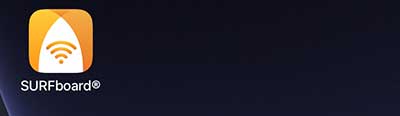
Jika Anda tidak memiliki aplikasi ARRIS, Anda dapat pergi ke situs web resmi ARRIS dan menginstalnya. Kemudian, Anda harus masuk ke akun Anda dan menemukan menu Pengaturan. Setelah Anda melakukannya, Anda akan melihat baik melihat utilitas atau opsi keamanan. Anda kemudian dapat memilih reset pabrik .
Yang terbaik untuk memberikan modem lima hingga sepuluh menit untuk mengatur ulang dengan benar. Selanjutnya, ambil kabel Ethernet dan sambungkan satu ujung ke modem dan yang lain ke komputer Anda. Modem Anda sekarang akan memiliki koneksi internet , dan Anda akan dapat mengunjungi halaman konfigurasi untuk mengatur perangkat Anda.
Mengatur ulang modem menggunakan tombol reset

Sebagian besar modem memiliki tombol reset pabrik di bagian belakang. Anda akan membutuhkan pena atau pin untuk menekannya. Setelah Anda memasukkan objek ke dalam lubang reset, Anda harus terus mendorongnya selama 10 hingga 15 detik.
Lampu pada router harus mulai berkedip , memberi tahu Anda bahwa proses reset telah dimulai. Anda kemudian dapat memberikan perangkat lima hingga sepuluh menit untuk mereset. Setelah itu, Anda harus menghubungkan modem ke komputer Anda menggunakan kabel Ethernet dan pergi ke halaman konfigurasi modem untuk mengkonfigurasi ulangnya.
Kesimpulannya
Kami berharap lima tips kami membantu Anda mendapatkan Modem ARRIS Anda untuk berhenti reboot. Jika tidak, mungkin yang terbaik untuk menghubungi Dukungan Pelanggan Arris dan melaporkan masalah Anda.
